系统:PC
日期:2023-10-23
类别:安全软件
版本:v1.0.0.3
U盘作为重要的移动储存工具之一,相信在日常生活与工作中大家都经常使用到,这也导致了其会经常的使用在多台计算机之上,那么面对海量的计算机病毒,我们又该如何保护自己的U盘安全呢!为了解决这一问题,小编今天特意为大家整理了一款专业的U盘杀毒软件——U盘杀毒专家破解免费版!
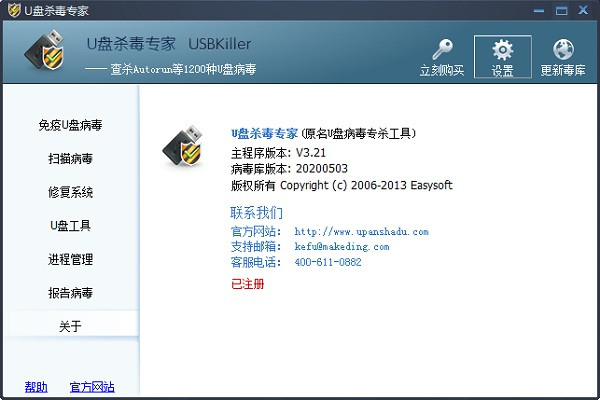
U盘杀毒专家英文名为“usbkiller”,其拥有着强悍的病毒查杀能力,能够查杀autorun在内的多达1200种U盘病毒,并拥有着免费U盘病毒、扫描病毒、修复系统、U盘工具、进程管理等多个功能栏目,能够针对U盘进行全方面的病毒查杀,更好的保障了用户U盘与计算机的安全!欢迎有需要的用户下载使用!
即插即用:
U盘杀毒专家U盘版可以直接运行在U盘上,不需要安装在计算机上,因此可以随时使用和携带。只需将U盘插入任何一台计算机,即可进行杀毒操作。
高效杀毒:
U盘杀毒专家U盘版提供了强大的病毒扫描和清除功能,可以快速准确地检测和清除U盘中的病毒、恶意软件和木马等恶意程序,确保U盘的安全。
实时保护:
U盘杀毒专家U盘版具有实时监控功能,可以在U盘插入计算机时自动进行病毒检测,阻止病毒传播和感染计算机。它可以及时发现并隔离病毒,保护您的计算机免受恶意软件攻击。
全面兼容:
U盘杀毒专家U盘版兼容多种操作系统和U盘类型,无论是Windows、Mac还是Linux系统,无论是普通U盘、移动硬盘还是SD卡,都可以使用U盘杀毒专家进行杀毒操作。
更新及时:
U盘杀毒专家U盘版定期更新病毒库,以应对新出现的病毒和威胁。用户可以通过软件的更新功能,及时获取最新的病毒库,提高对未知病毒的识别和清除能力。
友好界面:
U盘杀毒专家U盘版具有简洁明了的用户界面,易于操作和使用。即使对于非专业用户,也可以轻松进行病毒扫描、清除和保护设置。
1、高效查杀:
完全查杀文件夹病毒、autorun.inf、vbs病毒、exe病毒等千种U盘病毒;
2、U盘免疫:
自动检测并清除插入U盘内的病毒,防止病毒通过U盘感染电脑;
3、自动恢复:
杀完病毒后能自动修复U盘隐藏文件,以及恢复系统设置;
4、解锁U盘:
解除U盘锁定状态,解决拔出时“无法停止设备”的问题;
5、进程管理:
让你迅速辨别并终止系统中的可疑程序;
6、支持设备:
支持移动硬盘、手机内存卡、MP3、MP4,U盘等多种设备;
7、兼容软件:
U盘专杀工具兼容其它杀毒软件,可配合使用。
1、免疫U盘病毒
功能说明:可以磁盘进行免疫,阻止Autorun等U盘病毒运行,防止病毒的交叉感染
如何使用:
①点击左侧工具栏
②右侧工具栏如下图,选择需要免疫的磁盘
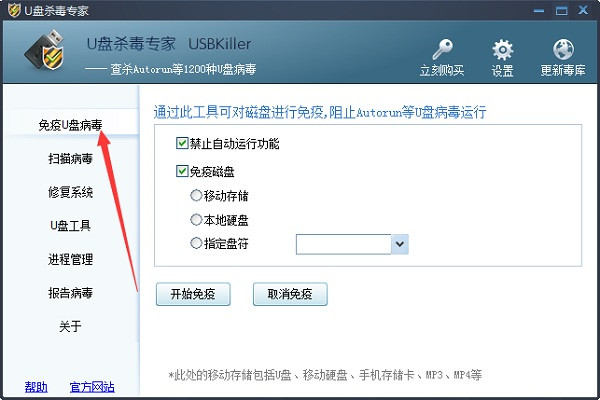
③设置好后,点击“开始免疫”
如果想取消免疫,直接点击“取消免疫”就可以了
2、扫描U盘病毒
功能说明:可以对内存、本地硬盘以及移动存储设备进行扫描,并将扫描后的病毒清除干净
如何使用:
①点击左侧工具栏 “ 扫描病毒”
②右侧工具栏如下图,选择需要免疫的磁盘
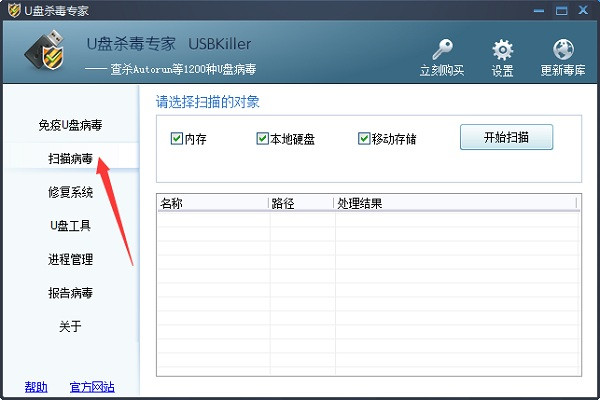
③选择好后,点击“开始扫描”
这样,只需等待近一分钟,就可以完全扫描并将扫描到的病毒清除干净
如果扫描到一半的时候,想停止扫描,此时只需要点击由原先“开始扫描”变成的“停止扫描”按钮就可以了
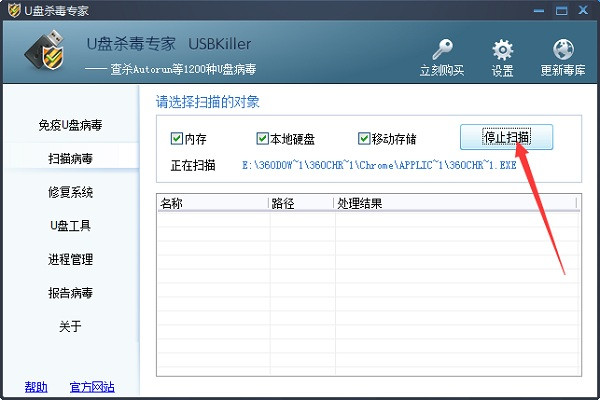
3、修复系统
功能说明:可以修复由于病毒感染造成的损害以及不正确的配置
如何使用:
①点击左侧工具栏 “ 修复系统 ”
②右侧工具栏如下图,选择需要免修复的选项
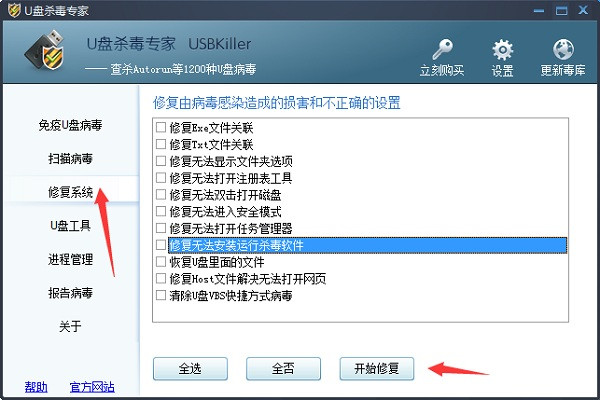
③选择好后,点击“开始扫修复
这样,就可以完全修复受损的配置了
4、U盘工具
功能说明:可以使用U盘工具解锁U盘,还可以进行安全设置,防止他人使用USB存储设备盗取资料
如何解锁U盘:
①点击左侧工具栏 “ U盘工具”
②右侧工具栏如下图,点击图中的“立即解锁”
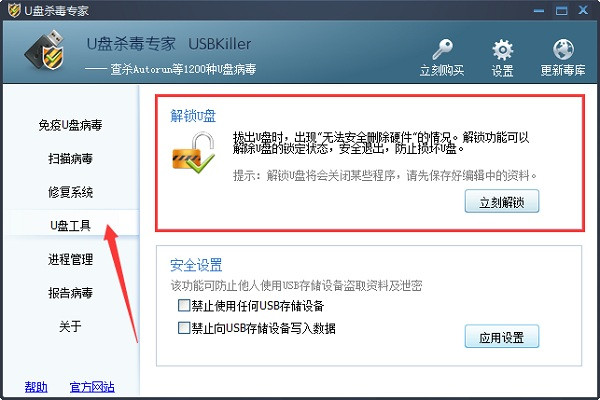
这样,就可以将出现“无法安全删除硬件”的U盘解锁,防止损坏U盘。
USB安全设置:
①点击左侧工具栏 “ U盘工具”
②右侧工具栏如下图,根据自己的情况选择
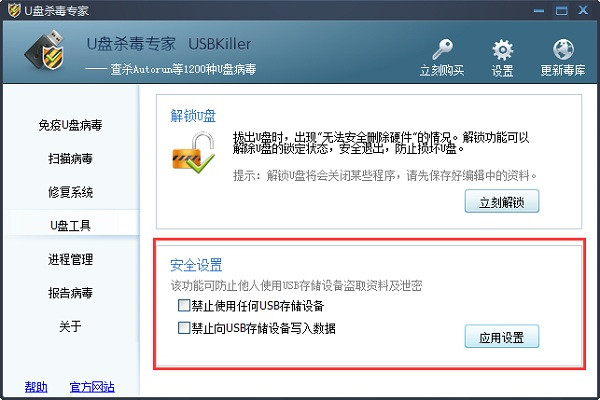
③选择好后,点击“应用设置”
提示“保存设置成功”后,就说明已经成功设置好了
5、进程管理
功能说明:可以直接管理进程,及时关闭不安全进程
如何使用:
①点击左侧工具栏 “进程管理”
②右侧工具栏如下图,选择需要免终止的进程或是信任未知的进程
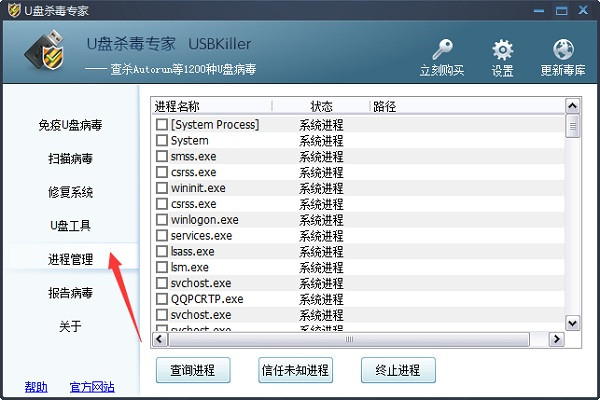
③设置好后,点击“终止进程”或是“信任未知进程”
评分及评论
点击星星用来评分